Hirdetés
Töltse fel a Mac kezelőpaneljét energiafelhasználó szoftverrel. Akár szeretné használni a görgetőtáblát, mint egy improvizált rajztablettát, vagy mozdulatokkal irányíthatja a Mac minden aspektusát, akkor - ha ismeri a megfelelő eszközöket.
Az Apple laptopjai túl drágának tűnhetnek, de egy nagyon nagyszerű billentyűzettel érkeznek. A multi-touch azt jelenti, hogy a kezelőpad pontosan tudja, hány ujja van a felületén, és mit csinál. Néhány alapértelmezett mozdulat kihasználja ezt - például két ujjal történő görgetést és nagyításhoz-nagyításhoz -, de itt sokkal több potenciál rejlik. Képzelje el, ha megérinti a görgetőtáblát három ujjal a felső sarokban, például a böngésző elindításához - vagy megérinti egy dalt öt ujjal, hogy ötcsillagos besorolást kapjon.
Ez és még sok más lehetséges a megfelelő szoftverrel - és nagy része ingyen. Vessünk át néhány, a MacBook kezelőpanelén található tippet, hogy a lehető legtöbbet hozhassuk ki a Mac kezelőpaneljéből, ugye?
Használja az edzőpadot táblaként rajzhoz
Szeretsz rajzolni? Ne hagyja ki ezt az alkalmazást, akkor - az Inklet lehetővé teszi, hogy a Mac nyomógombját improvizált rajztablettává használja. Ez nem tökéletes helyettesítő, természetesen, de meglepően jó, ha van egy ceruzája. Még ha nem is, ujjaival rajzolhat. Csak nyissa meg kedvenc képszerkesztő szoftverét, és győződjön meg arról, hogy kiválasztott egy rajz eszközt.
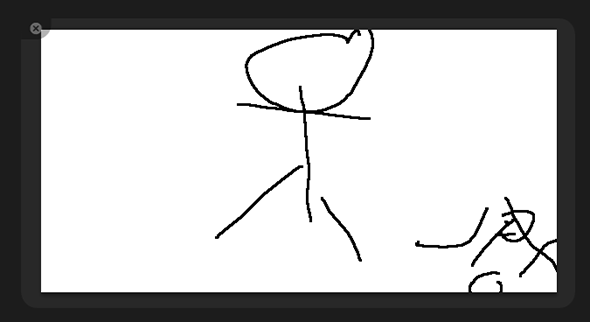
Oké, egyáltalán nem bízom a saját művészi képességem mellett, de ezt elmondhatom neked: az Inklet lehetővé teszi a képernyő azon részének kiválasztását, amelyet a kezelőpad képvisel. Csináld ezt, és a görgetõpad felületévé válik rajzoláshoz - és nagyon érzékeny is rajta.
Komolyan, nem tudok rajzolni: ha ellenőrzésre van szüksége, felhívhatja a középiskolai tanárokat. Ha ötletet szeretne tudni arról, hogy mit tehet szánalmatlan, mit tehet ezzel, nézd meg ezt a bemutatót:
Kíváncsi? Töltse le az Inklet alkalmazást. A demo verzió bosszantó határidővel rendelkezik, de meg kell mutatnia, hogy az alkalmazás megfelelő-e az Ön számára. A teljes verzió 25 dollár vagy 35 dollár, a Pogo Sketch tollal együtt.
Ellenőrizze a hivatalos beállításokat
Nem művész? Még sok mindent megtehetsz a kezelőpad multi-touch képességével. Ha még nem tette meg, lépjen a Mac kezelőpad beállításaira. Innentől konfigurálhatja és megismerheti a különféle gesztusbillentyűket.

Még ha semmit sem akar megváltoztatni, ellenőrizze ezt - ezen a ponton három ujjú ujjal történő váltás az asztali váltáshoz, tehát számomra második természetű számomra, úgy érzem, elvesztem. Fedezze fel, nézze meg a videó bemutatóit és megtanulja, hogyan lehet valóban használni a kezelőpanelt, hogy a legtöbbet hozza ki a Mac-ből.
Kész? Jó. Most megmutatjuk, hogyan konfigurálhatja valóban a kezelőpanelt mindenféle őrült dologra.
MagicTrackPad: Tegyen meg mindent gesztusokkal
Szereted a gesztusok gondolatát, de az Apple kínálata kissé ritka? Szerencsére Bakari megvizsgálta A BetterTouchTool, amely őrült mennyiségű irányítást biztosít a Mac gesztusai felett Legyen Power Trackpad felhasználó a BetterTouchTool segítségévelKülönösen hasznos azoknak a Mac felhasználóknak, akik sok munkát végeznek olyan alkalmazásokban, mint az iPhoto vagy Aperture, vagy akik szörföznek az interneten. Olvass tovább . Bakari annyira izgatott volt, hogy elkészítette még ezt a videót, felvázolva a kínált funkciókat:
Az alkalmazás több mint 100 lehetséges mozdulatot tartalmaz - és nem, ez nem helyesírás. Csodálkozni fog, ahogy görgetsz.
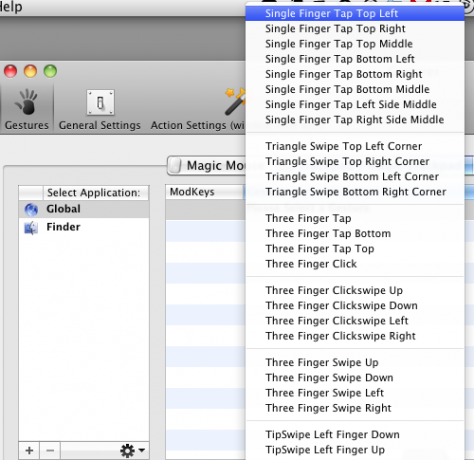
Szóval, mit tehetnek ezek a gesztusok? Ez teljesen rajtad múlik. Egy mozdulattal megteheti például egy adott webhely elindítását, elnémíthatja a hangerőt vagy kiléphet az aktuális alkalmazásból. Végül testreszabható, tehát nézd meg.
Ötletekre van szüksége? Bakari eltakart téged, mert nagyon lelkes ez az alkalmazás. Nézd meg őt útmutató a görgetőpad használatához az összes alkalmazás erőteljes navigálásához A kezelőpad használata az összes alkalmazás hatékony navigálásához [Mac] Olvass tovább . Ebben kifejezetten az alkalmazást használja az iPhoto fejlesztéséhez, de elolvassa az útmutatót, és biztos lehet benne, hogy kap néhány ötletet más alkalmazásokhoz.
Egy másik lehetőség: MagicPrefs
Nem tudja meggyőzni a MagicTrackPad? Ez nem az egyetlen eszköz a feladathoz. A MagicPrefs egy másik ingyenes alkalmazás, amellyel bármilyen mozdulatot hozzárendelhet bármilyen művelethez. Kicsit GUI-orientáltabb, mint a MagicTrackPad, de más szempontból is hasonló.
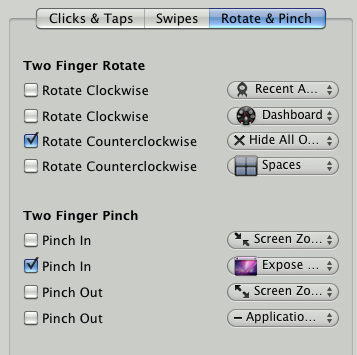
Tudjon meg többet a MagicPrefsről MagicPrefs: Egy másik nagy teljesítményű egér- és kezelőpanel-alkalmazás [Mac]Az Apple közelgő OS Lion kezelőpanelje és egérmozgatása nem hasonlítható össze a BetterTouchTool és egy másik hasonló alkalmazás, a MagicPrefs kínálatával. Ezek az alkalmazások azoknak a Mac felhasználóknak szólnak, akik megtalálják az Apple alapértelmezett kattintási, érintési és két ujjú ... Olvass tovább , ha kíváncsi vagy. Azt javaslom, töltsd le mindkét alkalmazást, és nézd meg, melyik tetszik jobban, de ez rajtad múlik.
Következtetés
Erről szól - ha elolvasta mindent, ami a kezelőpadon most szuperhatalmakkal rendelkezik. Használhatja rajzoláshoz, vagy gesztusokkal is bármihez hasonlóan. Alapvetően mindenható vagy.
Használja ezt a hatalmat felelősségteljesen, vagy ne! Tök mindegy. Csak hagyjon meg minden egyéb MacBook trackpad-tippet, amelyekre gondolhat az alábbi megjegyzésekben, és kérdéseit. Köszönöm!
Justin Pot technológiai újságíró, portugáliai székhelyű, Oregon. Imádja a technológiát, az embereket és a természetet - és megpróbálja élvezni mindhárom lehetőségét. Jelenleg Twitter-en beszélgethet Justinnel.


